在windows10系统中,“我的电脑”图标对于很多用户来说是操作电脑资源的重要入口。然而,有些用户可能会发现它不见了,别担心,以下为你介绍显示它的方法。
首先,在桌面空白处右键单击,选择“个性化”选项。进入个性化设置窗口后,点击左侧的“主题”。然后在右侧找到“桌面图标设置”选项并点击。
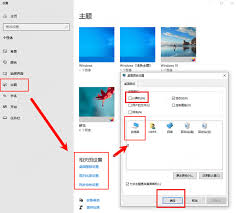
在“桌面图标设置”对话框中,你会看到一系列系统默认的桌面图标选项。其中就包括“计算机”,也就是我们所说的“我的电脑”。确保“计算机”前面的复选框被勾选上。
勾选之后,点击“确定”按钮保存设置。此时,你会发现“我的电脑”图标已经重新出现在桌面上了。
另外,还有一种快捷的方法。直接在桌面空白处右键单击,选择“查看”,然后确保“显示桌面图标”选项是被勾选状态。如果该选项已经勾选,那么说明可能是图标被隐藏了。此时,你可以再次右键单击桌面空白处,选择“排序方式”,然后随便选择一种排序方式,比如“名称”“大小”等。这样操作后,被隐藏的“我的电脑”图标可能就会显示出来了。
如果你在使用过程中不小心将“我的电脑”图标删除了,也可以通过上述方法将其重新显示。“我的电脑”图标可以方便我们快速访问本地磁盘、光驱等设备,对于日常的文件管理、程序运行等操作都有着重要的作用。掌握了显示“我的电脑”图标的方法,能让你更高效地使用windows10系统,轻松管理电脑中的各类资源,无论是查找文件、安装软件还是进行系统设置等操作,都能更加便捷。所以,当你发现“我的电脑”图标不见时,按照上述方法操作,就能让它重新回到你的桌面上,为你的电脑操作提供便利。
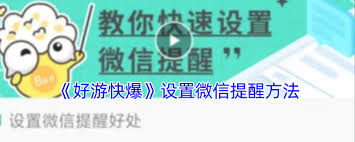
在当今快节奏的生活中,及时获取各类信息至关重要。对于好游快爆的用户而言,设置微信提醒能让你不错过任何精彩游戏资讯与动态。那么,好游快爆究竟该如何设置微信提醒呢?首先,打开好游快爆应用程序。进入主界面后,点击界面右下角的“我的”选项。在这里,你会看到一系列的功能

applewatch的双击手势是一项非常实用的功能,能让我们更便捷地操作手表。然而,有时会遇到双击手势不起作用的情况,这着实让人头疼。别担心,下面就为你详细分析可能的原因及解决办法。检查设置是否正确首先要确认双击手势的设置是否有误。打开applewatch上的
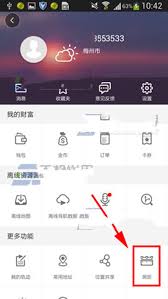
在出行和规划路线时,测距功能常常能派上大用场。高德地图提供了便捷的测距方法,让我们轻松获取两点之间的距离。手机端测距操作打开高德地图手机应用。进入地图界面后,点击屏幕上方的搜索框,输入你要测量距离的起点名称,在搜索结果中选择正确的地点。接着,再次点击搜索框,输
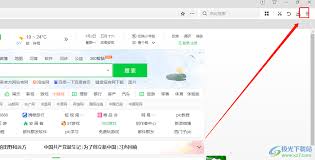
在日常使用浏览器的过程中,为了保护个人隐私和设备安全,我们常常需要在关闭浏览器时清除浏览数据。360极速浏览器提供了便捷的设置选项,让你轻松实现这一需求。下面就为大家详细介绍如何进行设置。首先,打开360极速浏览器。在浏览器界面右上角,找到并点击由三条横线组成
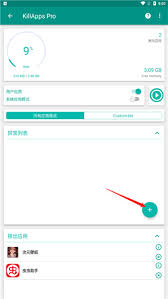
在手机应用越来越多的今天,手机运行速度有时会让人抓狂。别担心,有了killapps,轻松解决手机卡顿问题。下面就为大家带来详细的使用教程。下载与安装首先,在应用商店搜索“killapps”,找到对应的应用程序并点击下载安装。安装完成后,打开应用。主界面介绍打开
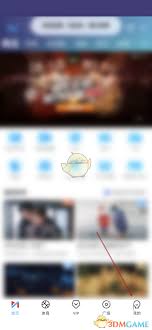
在日常使用手机通话功能时,咪咕自动播放可能会带来一些困扰。那么,该如何关闭通话咪咕自动播放呢?下面从多个维度为你详细介绍。了解咪咕自动播放的原理要关闭咪咕自动播放,首先得明白它是如何开启的。咪咕自动播放通常是由手机系统中的某些设置或者与运营商相关的服务触发。当

时间:2025/04/27

时间:2025/04/27
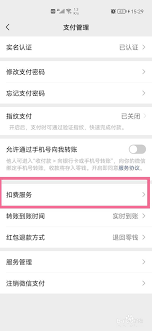
时间:2025/04/27
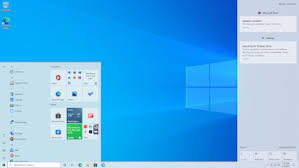
时间:2025/04/27
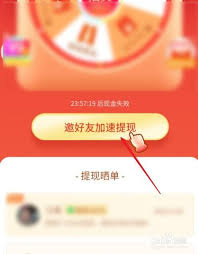
时间:2025/04/26

时间:2025/04/25
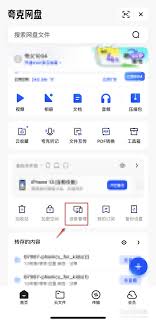
时间:2025/04/25

时间:2025/04/25
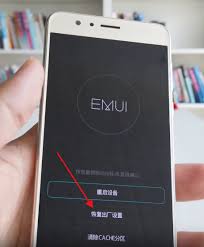
时间:2025/04/24
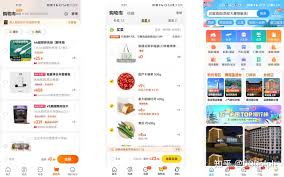
时间:2025/04/24